
Inhoud
- Maak een back-up van uw Samsung-telefoon en herstel deze met uw computer
- Smart Switch downloaden en installeren
- Samsung Smart Switch gebruiken om een back-up van gegevens te maken
- Hoe u uw back-upgegevens kunt herstellen
- Uw Outlook-contacten synchroniseren met Smart Switch
- Meer Samsung Smart Switch-opties
Maak een back-up van uw Samsung-telefoon en herstel deze met uw computer
De Samsung Smart Switch-applicatie maakt een back-up van uw mobiele gegevens op uw computer, zodat deze later kunnen worden hersteld op uw Samsung-smartphone, tablet of phablet. Leer hoe u Smart Switch gebruikt om uw belangrijke foto's, muziek en meer op te slaan.
De informatie in dit artikel is van toepassing op Samsung-apparaten met Android 6.0 (Marshmallow) en hoger.
Smart Switch downloaden en installeren
De Smart Switch Mobile-app is al geïnstalleerd op Samsung Galaxy-smartphones en -fablets, maar je moet de app op je Galaxy Tab-tablet installeren vanuit de Galaxy Apps-winkel. U moet Smart Switch voor uw Windows-pc of Mac ook downloaden en installeren vanaf de Samsung-website.
Samsung Smart Switch gebruiken om een back-up van gegevens te maken
Nadat u Smart Switch op uw computer hebt geïnstalleerd, kunt u Smart Switch gebruiken om een back-up van uw Samsung-apparaat te maken:
-
Start Samsung Smart Switch op uw computer en sluit uw smartphone of tablet aan via de USB-poort.
Als Smart Switch uw smartphone of tablet niet meteen vindt, koppelt u deze los en sluit u hem weer aan.

-
Selecteer Back-up.
Als je een ziet USB-bestandsoverdracht is niet toegestaan tik op Toestaan op het scherm van je telefoon doorgaan.

-
Nadat het back-upproces is voltooid, ziet u een samenvatting van de gegevens waarvan een back-up is gemaakt. Selecteer OK om terug te gaan naar het hoofdmenu van Smart Switch.
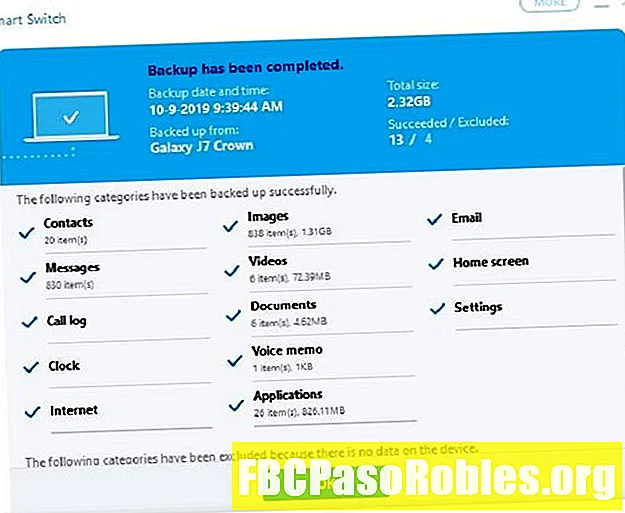
Selecteer als er nieuwe updates beschikbaar zijn voor uw apparaat Bijwerken op elk moment in het hoofdmenu van Samsung Switch om uw Android-versie te upgraden.

Hoe u uw back-upgegevens kunt herstellen
U kunt als volgt uw back-upgegevens herstellen naar uw smartphone of tablet wanneer deze zijn aangesloten op uw computer:
-
Selecteer Nu herstellen om de meest recente back-up te herstellen, of kies Selecteer uw back-upgegevens om een andere back-up te selecteren.
Als er niet genoeg ruimte op uw apparaat is voor volledig herstel, kunt u specifieke soorten gegevens kiezen om te herstellen vanaf Selecteer uw back-upgegevens scherm.
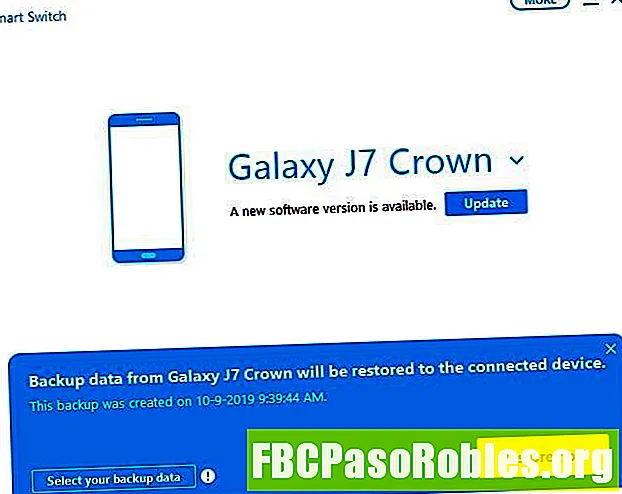
-
Selecteer de datum en tijd van de back-upgegevens, kies welke soorten gegevens u wilt herstellen en selecteer vervolgens OK.
Kraan Toestaan op uw mobiele apparaat als de Toegang te verlenen venster verschijnt.
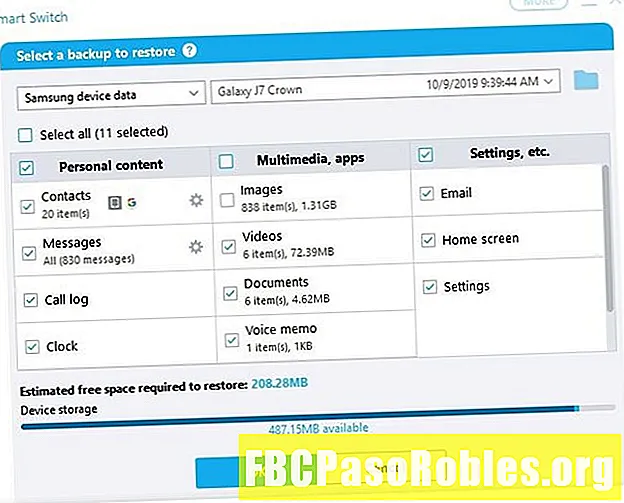
Op uw smartphone of tablet moet u mogelijk enkele functies herstellen, zoals de gegevens in de widget Weer op het startscherm.
Uw Outlook-contacten synchroniseren met Smart Switch
Vanwege compatibiliteitsproblemen is de Outlook Sync functie wordt niet langer ondersteund voor de meeste Samsung-apparaten. Het selecteren van deze optie resulteert meestal in een foutmelding. Gelukkig zijn er andere manieren om Outlook-contacten op meerdere apparaten te synchroniseren.
Meer Samsung Smart Switch-opties
Smart Switch heeft nog verschillende opties om uw smartphone of tablet vanaf uw computer te beheren. Selecteer Meer in het hoofdmenu en kies uit een van de volgende menu-opties:
- Herstel van noodsoftware: Herstel en initialiseer de systeemsoftware van de smartphone of tablet.
- Installeer Device Driver opnieuw: Installeer een defect apparaatstuurprogramma opnieuw op uw smartphone of tablet
- Voorkeuren: Smart Switch-voorkeuren wijzigen.
- Smart Switch Help: Krijg online hulp voor het gebruik van Smart Switch.
- Smart Switch-informatie: Lees de huidige versie en licentie-informatie.


